La herramienta de escaneo de Wi-Fi es nativa de Mac OS X, así es como se usa

La herramienta de diagnóstico de Wi-Fi nativa y ya poderosa en Mac OS X ha recibido un rediseño de las versiones modernas de Mac OS X, y con él vienen algunas características nuevas que la hacen más útil que nunca. Una de las mejores nuevas incorporaciones es la herramienta de escaneo Wi-Fi incorporada, que es un stumbler wifi con todas las funciones para encontrar y descubrir redes Wi-Fi cercanas, incluso aquellas que no transmiten su nombre de red.
De hecho, esta es una característica avanzada que tiene una amplia variedad de usos potenciales más allá de simplemente ubicar puntos de acceso, la mayoría de los usuarios estaría mejor si usaran el menú Wi-Fi para encontrar redes inalámbricas disponibles para unirse. Para aquellos que quieren un stumbler inalámbrico, aquí se explica cómo encontrarlo y usarlo.
Acceda a diagnósticos inalámbricos en Mac OS X.
En las versiones modernas de Mac OS X, como OS X Yosemite, OS X Mavericks, puede acceder a Diagnóstico inalámbrico desde el elemento del menú Wi-Fi:
- Opción + Haga clic en el elemento del menú Wi-Fi en OS X.
- Elija «Abrir diagnóstico inalámbrico»

Esto está algo oculto, pero es mucho más fácil que acceder a él en versiones anteriores de OS X, donde la aplicación estaba prácticamente oculta.
Escanee redes Wi-Fi con la herramienta de diagnóstico inalámbrico de Mac
Ahora que está en diagnóstico inalámbrico, aquí le mostramos cómo usar el escáner:
- Vaya al menú «Ventana» y elija «Escanear» para abrir inmediatamente la herramienta Wi-Fi Stumbler integrada en Mac OS X
- En la herramienta de escaneo, haga clic en el botón Escanear para buscar redes disponibles
Esto abrirá la tarjeta inalámbrica para detectar todas las redes wifi cercanas, activando efectivamente los enrutadores inalámbricos disponibles y descubriendo detalles sobre esas redes.

Todos los nombres de redes inalámbricas disponibles, SSID, canales, ancho de banda, protocolo de red (inalámbrico n, g, b, etc.), tipo de seguridad de red, intensidad de la señal de red y nivel de ruido de red de la señal detectada se enumerarán para la utilidad de escaneo.
Obviamente, esto es mucho más fácil en las versiones modernas del software del sistema Mac, pero no se preocupe si no está en OS X Yosemite, puede acceder y utilizar estas herramientas con las instrucciones a continuación.
Facilitar el acceso a los diagnósticos de Wi-Fi en OS X
Para otras versiones de OS X, como OS X Mountain Lion, querrá que la aplicación de diagnóstico de Wi-Fi esté disponible fácilmente llevándola a su LaunchPad o Dock para hacer esto:
- Desde cualquier ventana del Finder, presione Comando + Shift + G e ingrese la ruta: / Sistema / Biblioteca / CoreServices /
- Busque «Diagnóstico Wi-Fi» (o «Diagnóstico inalámbrico», según la versión de OS X) y arrástrelo y suéltelo en su Launchpad o OS X Dock para acceder fácilmente
Ahora que tiene la aplicación Wifi en una ubicación fácil de encontrar, usarla es ligeramente diferente según su versión de OS X. Las nuevas versiones de Mountain Lion (10.8) la han cambiado ligeramente, y estos cambios se reflejan en OS X Mavericks (10,9). Aparte de acceder a la herramienta, todas las funcionalidades siguen siendo las mismas.
Si la aplicación se llama «Diagnóstico Wi-Fi», esto es lo que debe hacer:
- Inicie Diagnóstico Wi-Fi e ignore el menú frontal, presione Comando + N en su lugar para abrir la nueva ventana «Utilidades de red» (aquí está la herramienta de intensidad de la señal inalámbrica ahora)
- Haga clic en la pestaña «Escaneo Wi-Fi» para comenzar a usar la herramienta de transferencia inalámbrica
Si la aplicación se llama «Diagnóstico inalámbrico», para acceder a la utilidad de escaneo es ligeramente diferente:
- Abra Wireless Diagnostics e ignore el menú, en su lugar arrastre hacia abajo el menú «Ventana» y seleccione «Utilidades»
- Seleccione la pestaña «Escaneo Wi-Fi» para llamar al escáner inalámbrico y a la herramienta stumbler
En la herramienta de escaneo de Wi-Fi, verá todos los nombres de red disponibles y sus respectivos BSSID, canal, ancho de banda, protocolo (inalámbrico n, g, b, etc.), tipo de seguridad, intensidad de la señal y nivel de ruido de la señal.
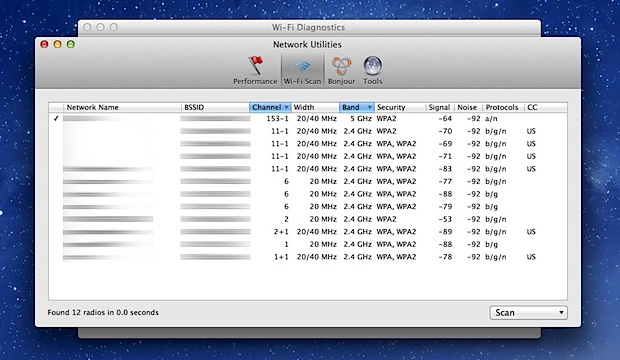
La herramienta predeterminada escanea una vez y muestra la información encontrada, pero puede activar el modo Escaneo activo o Escaneo pasivo para buscar constantemente nuevas redes haciendo clic en el menú desplegable «Escanear» en la esquina inferior derecha.
Hay muchos usos potenciales para esta utilidad inalámbrica y este problema, ya sea para optimizar la red, reducir la interferencia y el ruido o descubrir otros, pero la aplicación de diagnóstico wifi también incluye muchas funciones potentes que le permiten capturar el tráfico de la red, ya sea de datos. que se envía desde su computadora o incluso desde todas las redes inalámbricas cercanas. En última instancia, estas últimas funciones y sus usos están mucho más allá del alcance de este artículo, pero anteriormente los usuarios de Mac tenían que usar aplicaciones de terceros como Kismet o iniciar una instalación de Linux por separado para acceder a habilidades avanzadas.
